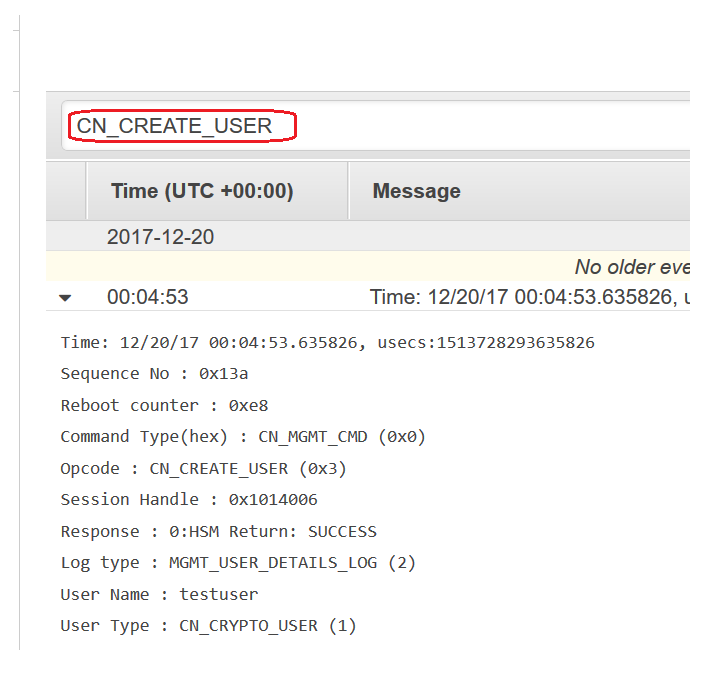Terjemahan disediakan oleh mesin penerjemah. Jika konten terjemahan yang diberikan bertentangan dengan versi bahasa Inggris aslinya, utamakan versi bahasa Inggris.
Amazon CloudWatch Logs mengatur log audit ke dalam grup log dan, dalam grup log, ke dalam aliran log. Setiap entri log adalah acara. AWS CloudHSM membuat satu grup log untuk setiap cluster dan satu aliran log untuk masing-masing HSM di cluster. Anda tidak perlu membuat komponen CloudWatch Log atau mengubah pengaturan apa pun.
-
Nama grup log adalah
/aws/cloudhsm/; misalnya<cluster ID>/aws/cloudhsm/cluster-likphkxygsn. Saat Anda menggunakan nama grup log dalam PowerShell perintah AWS CLI atau, pastikan untuk melampirkannya dalam tanda kutip ganda. -
Nama log stream adalah HSM ID; misalnya,
hsm-nwbbiqbj4jk.Secara umum, ada satu aliran log untuk masing-masingHSM. Namun, tindakan apa pun yang mengubah HSM ID, seperti ketika HSM gagal dan diganti, membuat aliran log baru.
Untuk informasi selengkapnya tentang konsep CloudWatch Log, lihat Konsep di Panduan Pengguna CloudWatch Log Amazon.
Anda dapat melihat log audit untuk HSM dari halaman CloudWatch Log di AWS Management Console, perintah CloudWatch Log di AWS CLI, PowerShellcmdlet CloudWatch Log, atau Log. CloudWatch SDKs Untuk petunjuknya, lihat Melihat Data Log di Panduan Pengguna Amazon CloudWatch Logs.
Sebagai contoh, gambar berikut menunjukkan grup log untuk klaster cluster-likphkxygsn di AWS Management Console.
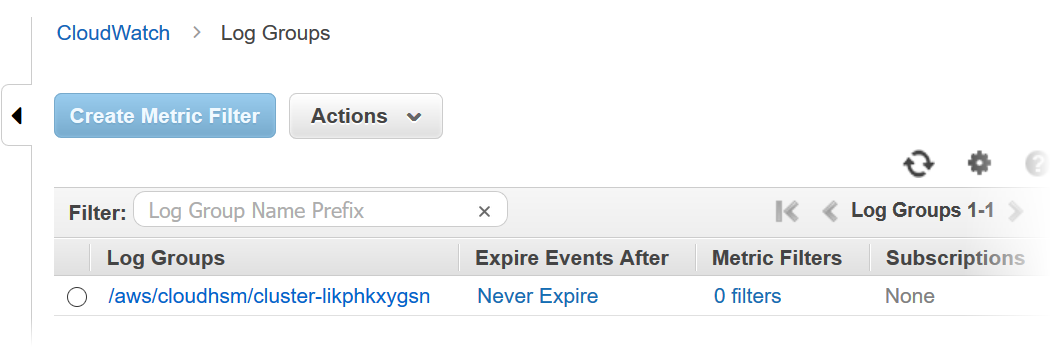
Ketika Anda memilih nama grup log cluster, Anda dapat melihat aliran log untuk masing-masing HSMs di cluster. Gambar berikut menunjukkan aliran log untuk HSMs di cluster-likphkxygsn cluster.
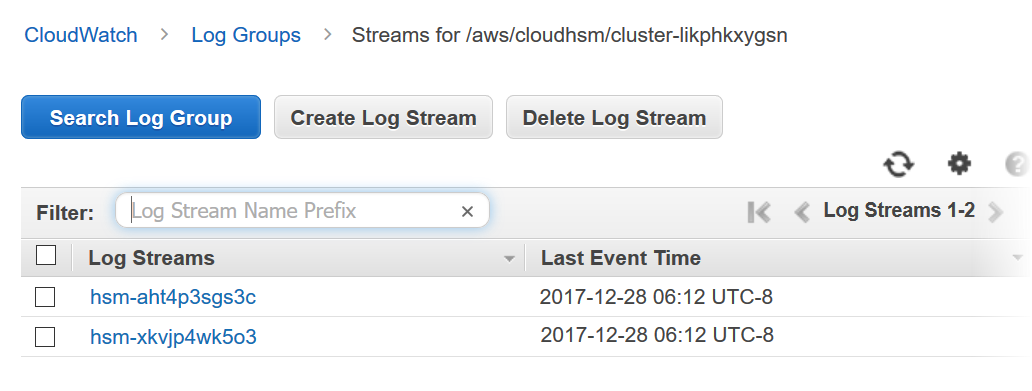
Saat memilih nama aliran HSM log, Anda dapat melihat peristiwa di log audit. Misalnya, acara ini, yang memiliki nomor urut 0x0 dan Opcode dariCN_INIT_TOKEN, biasanya merupakan peristiwa pertama untuk yang pertama HSM di setiap cluster. Ini mencatat inisialisasi HSM di cluster.
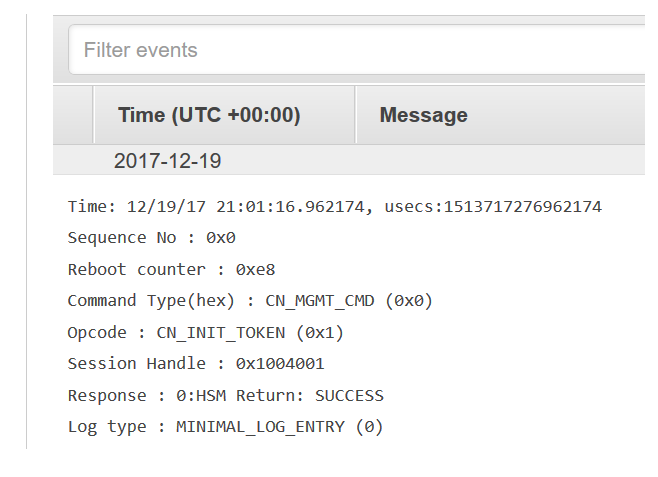
Anda dapat menggunakan semua banyak fitur di CloudWatch Log untuk mengelola log audit Anda. Misalnya, Anda dapat menggunakan fitur Filter peristiwa untuk menemukan teks tertentu dalam suatu peristiwa, seperti CN_CREATE_USER Opcode.
Untuk menemukan semua peristiwa yang tidak termasuk teks yang ditentukan, tambahkan tanda minus (-) sebelum teks. Sebagai contoh, untuk mencari peristiwa yang tidak termasuk CN_CREATE_USER, masukkan -CN_CREATE_USER.